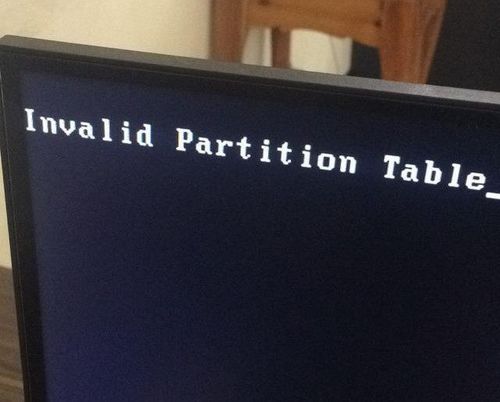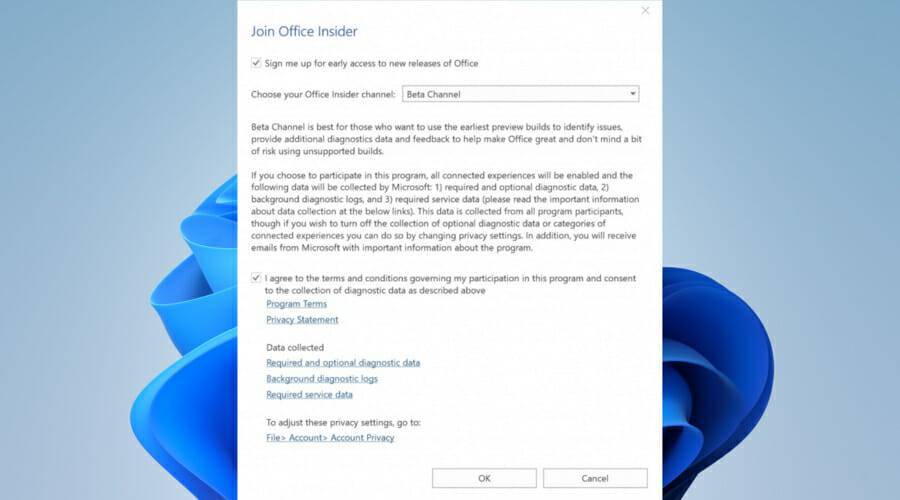本文介绍了MySQL数据库的安装和启动服务过程。下载并安装MySQL数据库,然后配置相关参数。启动MySQL服务,确保数据库正常运行。通过本文,您将学会如何安装和启动MySQL数据库服务。
安装MySQL服务
(图片来源网络,侵删)
安装MySQL服务是进入MySQL数据库操作世界的门槛,下面将详细介绍如何下载、配置环境变量、安装并启动MySQL服务,确保用户能够顺利使用这一强大的数据库管理系统。
1. 下载MySQL
在开始安装之旅前,需要先从MySQL官方网站下载MySQL Community Server,访问 [MySQL官方网站](https://dev.mysql.com/downloads/),选择适合您操作系统的MySQL版本进行下载,如果您使用的是Windows系统,您可以选择Windows版的安装包,并将其解压到您软件安装的目录,比如C:\soft\mysql8.0.26winx64。
2. 配置环境变量
为了能够在命令行中方便地启动MySQL服务,需要将MySQL的bin目录添加到系统的环境变量中,按照以下步骤操作:
1、右击“此电脑”或“我的电脑”,选择“属性”。
2、进入“高级系统设置”,点击“环境变量”按钮。
(图片来源网络,侵删)
3、在“系统变量”下找到“Path”变量,点击“编辑”。
4、在弹出的窗口中点击“新建”,添加刚才解压后的MySQL bin目录,如C:\soft\mysql8.0.26winx64\bin。
5、确认并关闭所有窗口。
3. 安装MySQL服务
安装服务是使MySQL运行在服务器上的必要步骤,打开命令行工具,进入MySQL的bin目录,执行以下指令:
1、mysqld initializeinsecure:该命令将自动生成无密码的root用户。
2、mysqld install:执行该命令以安装MySQL服务,成功安装后,您将看到“Service successfully installed”的提示。
(图片来源网络,侵删)
MySQL服务已准备好启动。
4. 启动MySQL服务
安装完成后,接下来就是启动服务,在命令行窗口输入以下命令:
1、net start mysql:启动MySQL服务。
2、若见到“MySQL服务正在启动”的提示,则表示服务已成功启动。
在某些情况下,如果遇到启动失败的情况,可能是由于权限问题、端口被占用或配置文件出错等原因,解决这类问题的方法是:
1、确保以管理员身份运行命令行工具。
2、检查并修改配置文件(my.ini),确保其中的配置正确无误。
3、查看端口使用情况,确保MySQL默认端口(3306)未被其他程序占用。
启动技能
在Windows系统中,除了通过命令行启动MySQL服务外,还可以使用图形界面进行操作:
1、打开“计算机管理”(右键“此电脑”或“我的电脑”,选择“管理”)。
2、在左侧导航栏中选择“服务和应用程序”下的“服务”。
3、在服务列表中找到“MySQL”服务,点击右键,可以选择“启动”或“停止”服务。
在Linux或macOS系统中,可以使用系统自带的服务管理工具来启动或停止MySQL服务,在Ubuntu系统中,可使用sudo service mysql start命令来启动服务。
全面介绍了如何下载、安装并启动MySQL服务,通过一些常见问题的解答,进一步巩固相关知识。
FAQs
Q1: 如果在启动MySQL服务时收到错误消息,该如何处理?
A1: 首先应确认错误消息的具体内容,因为不同的错误可能有不同的原因和解决方法,常见的错误包括端口冲突、配置文件错误、权限不足等,针对这些问题,可以尝试更换端口、修正配置文件或以管理员权限重新运行安装命令。
Q2: 如何安全地停止MySQL服务?
A2: 可以通过命令行输入net stop mysql来安全地停止MySQL服务,在Linux或macOS系统中,使用sudo service mysql stop,确保在停止服务前保存好所有正在进行的工作,避免数据丢失。